解决Win10开机黑屏转圈问题的有效方法(针对Win10开机黑屏转圈)
- 经验技巧
- 2024-07-21
- 46
随着电脑普及率的提高,使用Windows10操作系统的用户也逐渐增多。然而,有些用户在开机时遭遇了Win10开机黑屏转圈的问题,这让他们感到困惑和苦恼。本文将介绍一些有效方法来解决这一问题,帮助受困用户恢复正常使用。
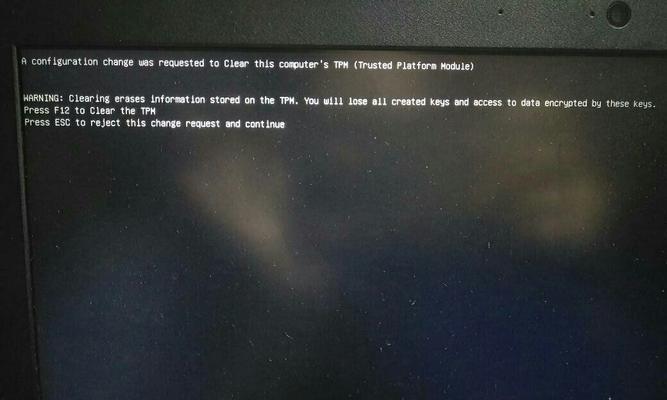
检查硬件设备连接是否松动
将电脑完全断电,并拔掉所有外设和电源线。逐一检查硬件设备连接是否松动,包括显示器、键盘、鼠标、内存条等。确保所有设备连接牢固无误。
重启电脑并尝试安全模式
若段落一未解决问题,重启电脑并在开机时按F8或Shift键进入安全模式。在安全模式下,系统将加载最基本的驱动程序和服务,如果成功进入安全模式,则说明问题可能是由某个驱动程序或第三方应用程序引起的。
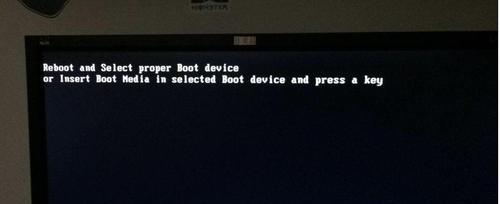
更新显卡驱动
Win10开机黑屏转圈问题有时与过时或损坏的显卡驱动相关。可以前往显卡厂商官方网站下载最新的显卡驱动程序,并按照提示进行安装。重启电脑后,观察是否仍然出现黑屏转圈问题。
修复系统文件
Win10开机黑屏转圈问题有可能是由系统文件损坏引起的。可以通过运行命令行工具SFC(SystemFileChecker)来扫描并修复系统文件。打开命令提示符,输入“sfc/scannow”并按回车键执行。等待扫描完成后,重启电脑查看是否问题已解决。
检查磁盘错误
磁盘错误也可能导致Win10开机黑屏转圈。可以运行Windows内置的磁盘检查工具来扫描和修复硬盘错误。打开“此电脑”,右击需要检查的硬盘,选择“属性”-“工具”-“错误检查”-“立即检查”。按照提示进行操作,等待修复完成后重启电脑。

禁用快速启动功能
在一些情况下,快速启动功能可能导致Win10开机黑屏转圈。可以进入电脑的电源选项,找到“选择电源按钮的功能”,然后点击“更改当前不可用的设置”,取消勾选“启用快速启动”。重新启动电脑后,观察是否问题得到解决。
清除临时文件
临时文件过多可能导致系统运行缓慢,进而引起Win10开机黑屏转圈问题。可以通过运行命令“%temp%”来打开临时文件夹,并删除其中的所有文件。同时,在Windows搜索栏中输入“磁盘清理”,选择需要清理的磁盘,勾选“临时文件”选项,点击确定进行清理。
关闭自启动程序
一些自启动程序可能与Win10开机黑屏转圈问题有关。按下Ctrl+Shift+Esc键打开任务管理器,切换到“启动”选项卡。禁用不必要的自启动程序,然后重启电脑查看是否问题得到解决。
恢复系统
如果以上方法均未解决问题,可以尝试恢复系统。打开“设置”,选择“更新和安全”-“恢复”,点击“开始”按钮下的“立即重新启动”,在重新启动后选择“疑难解答”-“高级选项”-“系统恢复”。按照提示进行操作,选择合适的恢复点来修复问题。
升级或重装操作系统
如果问题仍然存在,可以考虑升级或重装操作系统。升级到最新版本的Windows10可能修复一些系统错误,而重新安装操作系统则可消除可能存在的系统故障。
联系专业技术支持
如果以上方法均无效,建议联系专业的技术支持人员。他们有经验和专业知识,可以帮助解决Win10开机黑屏转圈问题。
备份重要数据
在进行任何系统操作之前,请确保备份重要数据。这样即使出现意外情况,也能保证数据的安全。
定期更新操作系统和驱动程序
定期更新操作系统和驱动程序是保持系统稳定性和安全性的重要步骤。及时安装系统更新和驱动程序更新,可以减少Win10开机黑屏转圈等问题的发生。
避免安装未知来源的应用程序
安装未知来源的应用程序可能导致系统出现各种问题,包括Win10开机黑屏转圈。建议只从官方渠道下载并安装应用程序。
Win10开机黑屏转圈是一个令人烦恼的问题,但通过逐步排查和尝试上述方法,大多数用户可以成功解决该问题。记住备份数据、定期更新系统和驱动程序,以及谨慎安装应用程序,有助于预防类似问题的发生。如若问题持续存在,请寻求专业技术支持。
版权声明:本文内容由互联网用户自发贡献,该文观点仅代表作者本人。本站仅提供信息存储空间服务,不拥有所有权,不承担相关法律责任。如发现本站有涉嫌抄袭侵权/违法违规的内容, 请发送邮件至 3561739510@qq.com 举报,一经查实,本站将立刻删除。